java安装图文使用教程
本站电脑知识提供电脑入门知识,计算机基础知识,计算机网络应用基础知识,电脑配置知识,电脑故障排除和电脑常识大全,帮助您更好的学习电脑!不为别的,只因有共同的爱好,为软件互联网发展出一分力!
很多人都对Java感兴趣,那么该如何安装Java开发环境呢?
方法步骤:
1.相信大家在日常生活中经常听说Java,都想对它有所了解,但是却不知道Java该如何安装,接下来小编就为大家介绍一下该如何下载安装Java开发环境。

2.首先,你需要在电脑上获取JDK安装文件,要不然是无法进行安装的,可以在官网下载,也可以在PC下载网安装一个,如下图所示,就是官网JDK获取地址。
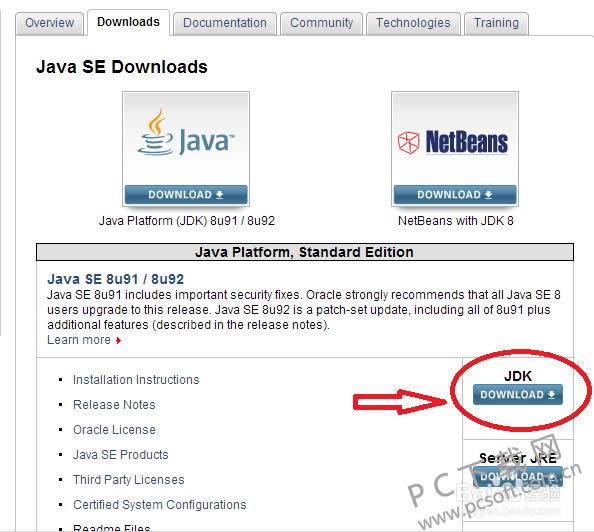
3.下载完成之后就需要运行安装程序了,双击打开之后,会出现下图中的安装界面,首先让你选择安装路径,为了节约空间,葫芦推荐大家安装到D盘。
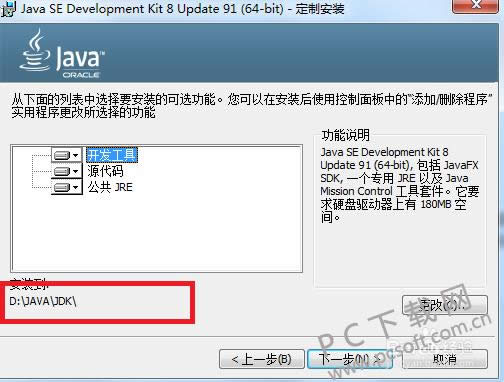
4.然后就需要设置环境变量了,葫芦在这里以win7电脑为例,在桌面上找到“计算机”图标,右键点击找到“属性”,然后选择“高级系统设置”,如下图所示,在红框选中的位置。
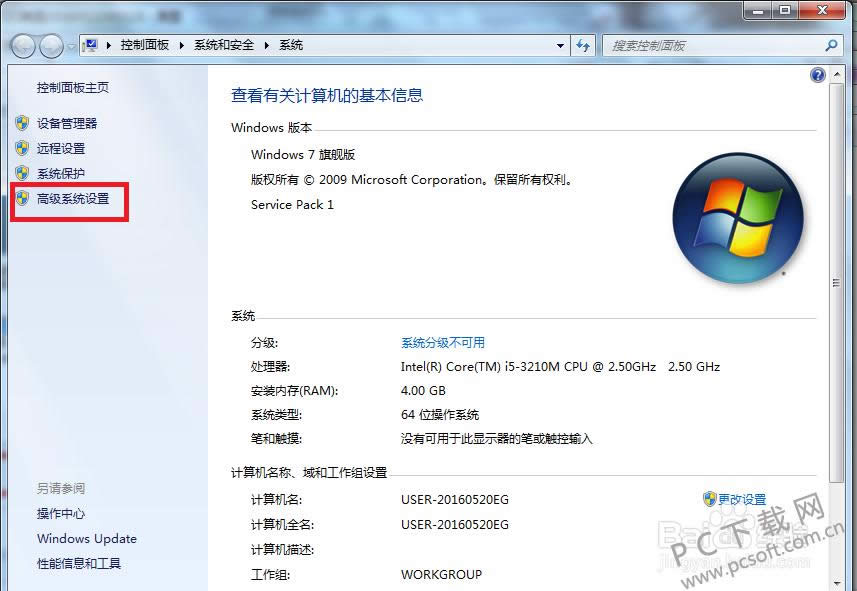
5.然后在弹出的页面中找到“环境变量”,然后“新建”一个环境变量,如下图所示,可以和我设置的一样,变量值为“%JAVA_HOME%\bin;%JAVA_HOME%\jre\bin;”,最后点击确定。
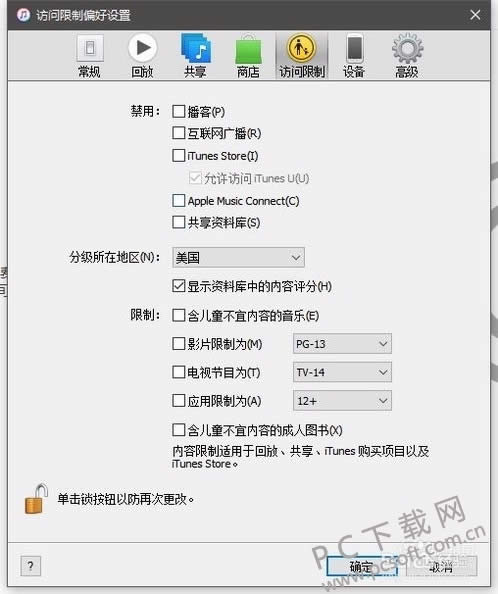
以上就是小编为大家准备的Java安装教程,有些复杂不过并不难,希望大家都能够成功安装。
学习教程快速掌握从入门到精通的电脑知识
……